应用十二:Vue之动态表单的实现及校验
该篇仍然使用Vue + TypeScript的语法,以近期项目中的实例来做分享~
动态表单实现
首先给出页面展示效果:
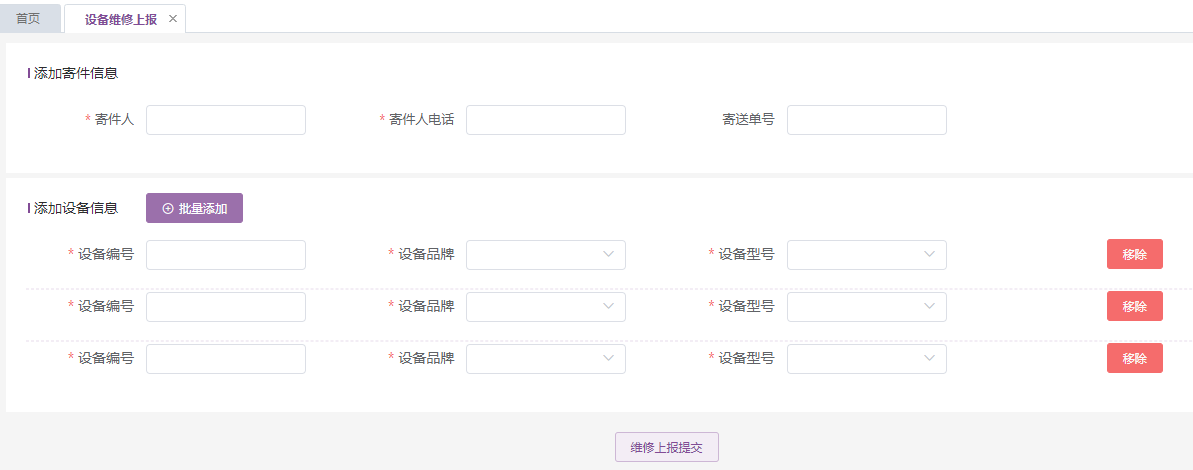
该页面分为上下两部分,上面是静态表单部分,下面是动态的实现。简单来说就是每点击一次批量添加按钮就会新增一行设备信息表单,点击后面的移除就会删掉当前表单行。
静态表单就不多说了,动态表单的具体实现逻辑是:
1、将每一行的表单作为一个单独的组件进行封装。
2、使用一个数组来存储多个表单(也就是上一步封装的组件)并循环展示。
代码实现如下:

其中device-info就是封装好的组件,组件的完整实现如下:

<template>
<div class="deviceInfo">
<el-row>
<el-col :span="6">
<el-form-item label="设备编号" :prop="'list.'+index+'.deviceCode'" :rules="{
required: true, message: '设备编号不能为空', trigger: 'blur'
}">
<el-input v-model="deviceInfo.deviceCode" clearable placeholder="" maxlength="20"
@keyup.native="deviceInfo.deviceCode=deviceInfo.deviceCode.replace(/[^\w\.\/]/ig,'').toUpperCase()"></el-input>
</el-form-item>
</el-col>
<el-col :span="6">
<el-form-item label="设备品牌" :prop="'list.'+index+'.brandCode'" :rules="{
required: true, message: '设备品牌不能为空', trigger: 'change'
}">
<el-select v-model="deviceInfo.brandCode" placeholder="" @change="handleChangeBrand">
<el-option v-for="item in DEVICE_BRAND" :key="item.modelCode" :label="item.modelName" :value="item.modelCode"></el-option>
</el-select>
</el-form-item>
</el-col>
<el-col :span="6">
<el-form-item label="设备型号" :prop="'list.'+index+'.modelCode'" :rules="{
required: true, message: '设备型号不能为空', trigger: 'change'
}">
<el-select v-model="deviceInfo.modelCode" placeholder="">
<el-option v-for="item in DEVICE_MODEL" :key="item.modelCode" :label="item.modelName" :value="item.modelCode"></el-option>
</el-select>
</el-form-item>
</el-col>
<el-col :span="6">
<el-form-item label=" " v-if="list.length > 1">
<el-button class="remove" type="primary" @click="removeComponent">移除</el-button>
</el-form-item>
</el-col>
</el-row>
</div>
</template>
<script lang="ts">
import { Component, Vue, Prop, Emit } from 'vue-property-decorator'
import ReportVO from '@/entity/MaintainManage/Report.ts'
@Component
export default class DeviceInfo extends Vue {
@Prop({ default: 0 }) private index!: number // 当前组件索引
@Prop() private deviceInfo!: ReportVO // 当前组件数据对象
@Prop() private list!: Array<any> // 存储组件的集合
private DEVICE_BRAND: Array<Object> = []
private DEVICE_MODEL: Array<Object> = []
private mounted(): void {
// 后台获取设备品牌 TODO
}
public handleChangeBrand(item: string) {
// 后台根据品牌获取设备型号 TODO
}
@Emit('removeComponent')
public removeComponent() {
return this.index
}
}
</script>
<style lang="scss">
.deviceInfo {
.el-textarea__inner {
width: 420px;
}
.remove {
color: #FAFAFA;
background: #F56C6C;
border-color: #F56C6C;
}
}
</style>
动态表单的批量添加和移除功能的实现如下:
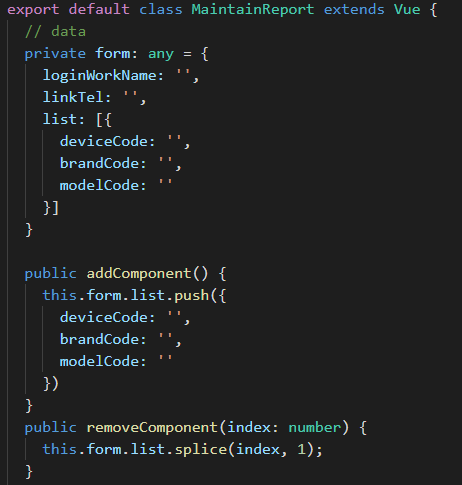
动态表单校验
同样先给出页面表单校验的展示效果:
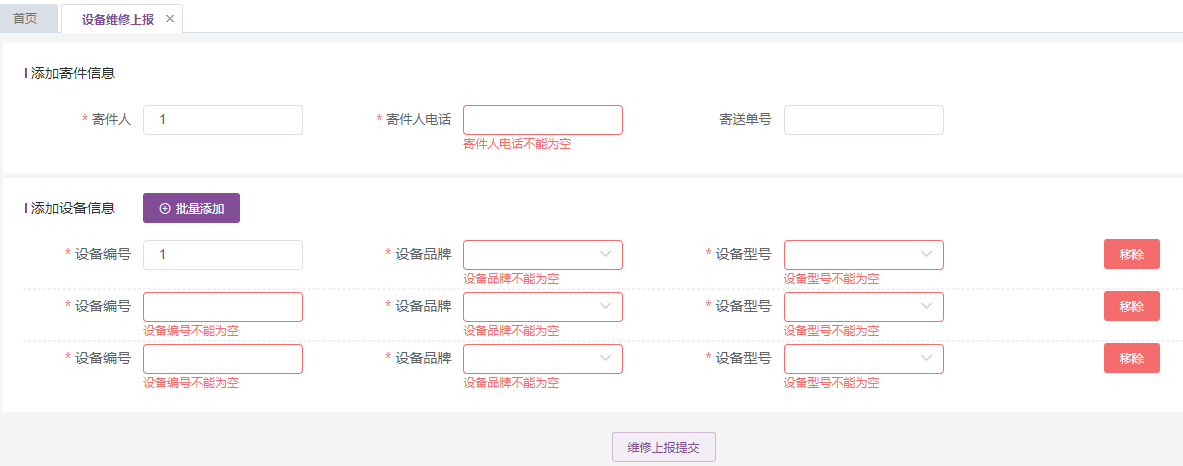
虽然整个页面分为上下静态表单和动态表单两部分,但用的是一个按钮一次提交的,为了实现统一校验,所以整个页面最好使用一个el-form标签包裹起来,静态表单的校验请参考《应用二:Vue之ElementUI Form表单校验》,而动态表单的校验有两个地方需要注意,一个是el-form-item标签上prop属性的写法,另一个就是校验规则的写法(只能写在标签上),具体写法如下:

prop的属性值中,list是form对象中存储组件的数组,index是当前组件在数组中的索引,deviceCode就是当前表单绑定的字段,可以参考前面组件的完整实现代码。
下面给出整个页面的完整代码:

<template>
<div class="maintainReport">
<el-form ref="form" :model="form" :inline="true" label-width="120px" :rules="rules">
<div class="my-form">
<div class="my-title">添加寄件信息</div>
<el-row>
<el-col :span="6">
<el-form-item label="寄件人" prop="loginWorkName">
<el-input v-model="form.loginWorkName" clearable placeholder=""></el-input>
</el-form-item>
</el-col>
<el-col :span="6">
<el-form-item label="寄件人电话" prop="linkTel">
<el-input v-model="form.linkTel" clearable placeholder=""></el-input>
</el-form-item>
</el-col>
<el-col :span="6">
<el-form-item label="寄送单号" prop="sendCode">
<el-input v-model="form.sendCode" clearable placeholder="" maxlength="18" @keyup.native="form.sendCode=form.sendCode.replace(/[^\w\.\/]/ig,'').toUpperCase()"></el-input>
</el-form-item>
</el-col>
</el-row>
</div>
<div class="my-table">
<div class="my-title fl">添加设备信息</div>
<div class="btn-table">
<div class="btn-l">
<el-button type="primary" icon="el-icon-circle-plus-outline" @click="addComponent">批量添加</el-button>
</div>
</div>
<div class="clear" v-for="(item, $index) in form.list" :key="$index">
<device-info :index="$index" :deviceInfo="item" :list="form.list" @removeComponent="removeComponent"></device-info>
<hr style="border: 1px dashed #f3edf5;" v-if="$index!=form.list.length-1">
</div>
</div>
</el-form>
<div style="text-align: center;margin-top: 20px;">
<el-button type="primary" plain @click="submitReport">维修上报提交</el-button>
</div>
</div>
</template>
<script lang="ts">
import { Component, Vue, Ref } from 'vue-property-decorator'
import MyVue from '@/utils/myVue.ts'
import DeviceInfo from '@/views/MaintainManage/components/DeviceInfo.vue'
@Component({
components: {
'device-info': DeviceInfo
}
})
export default class MaintainReport extends MyVue {
// data
private form: any = {
loginWorkName: '',
linkTel: '',
list: [{
deviceCode: '',
brandCode: '',
modelCode: ''
}]
}
private rules: any = {
loginWorkName: [{required: true, message: '寄件人不能为空', trigger: 'blur'}],
linkTel: [{required: true, message: '寄件人电话不能为空', trigger: 'blur'},
{pattern: "^(1[3-9]{1}\\d{9})$", message: '电话格式不正确', trigger: 'blur'}]
}
public addComponent() {
this.form.list.push({
deviceCode: '',
brandCode: '',
modelCode: ''
})
}
public removeComponent(index: number) {
this.form.list.splice(index, 1);
}
@Ref('form') readonly submitForm!: any
// 维修上报提交
public submitReport() {
this.submitForm.validate((valid: boolean) => {
if (valid) {
// TODO
}
})
}
}
</script>
<style lang="scss">
.maintainReport {
.my-table .btn-table {
left: 28px;
width: calc(100% - 28px);
}
.el-button--small {
width: auto;
}
.my-form .el-input__inner, .my-table .el-input__inner {
width: 160px;
height: 30px;
line-height: 30px;
}
.detail-info .el-input__inner {
width: 480px;
}
.el-textarea__inner {
width: 625px;
}
}
</style>
以上就是关于动态表单实现及校验的分享,有任何疑问和不足欢迎留言并指正!!!




